不同场合需要的证件照颜色要求也是不同的,想要知道通过PPT怎样更改证件照的背景颜色吗?想知道的一起来看看本篇文章啊。
如何用PPT更改证件照的背景色?
1、打开powerpoint2016,然后插入你需要更改背景颜色的证件照片。
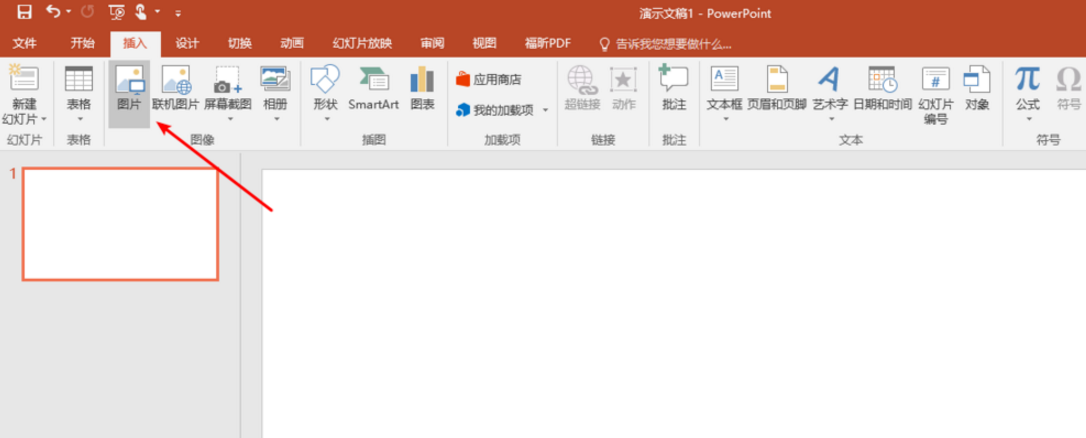
2、在【格式】菜单下单击【删除背景】,然后拉动选择边框,标记需要保留的区域,选好以后,在空白处单击鼠标即可去除背景。

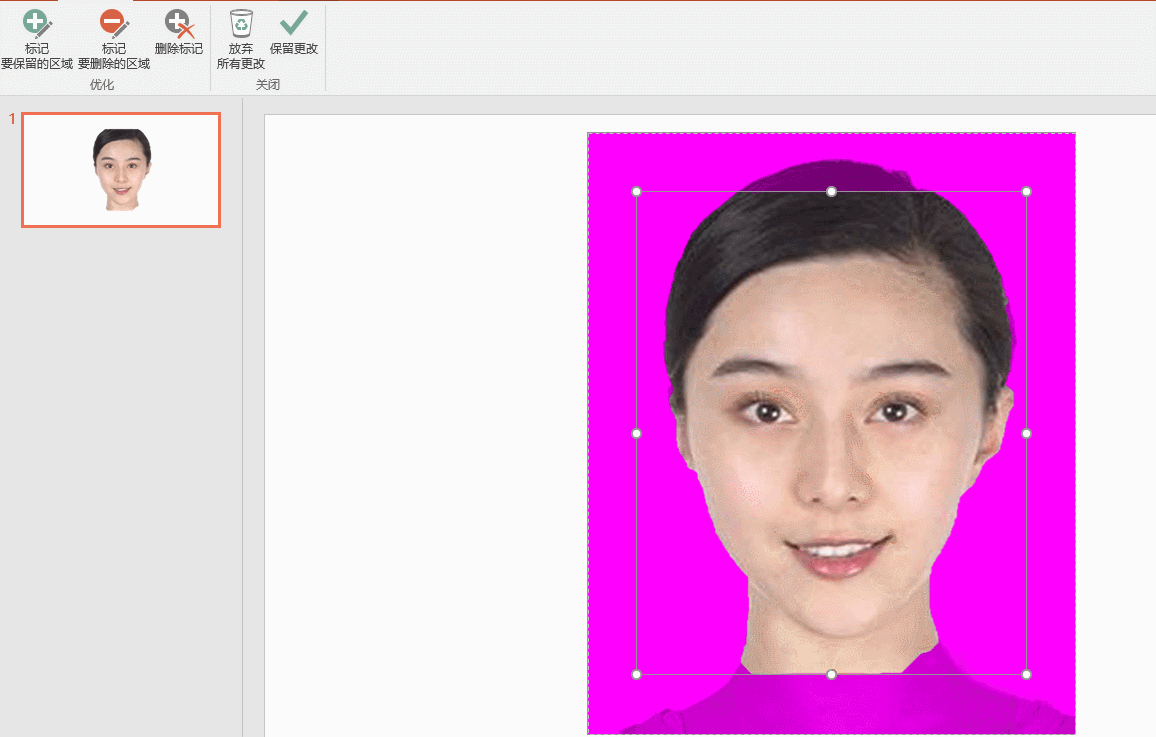
3、然后选中证件照,在【开始】按钮中找到【形状填充】,选择需要的背景颜色即可完成证件照背景的替换。
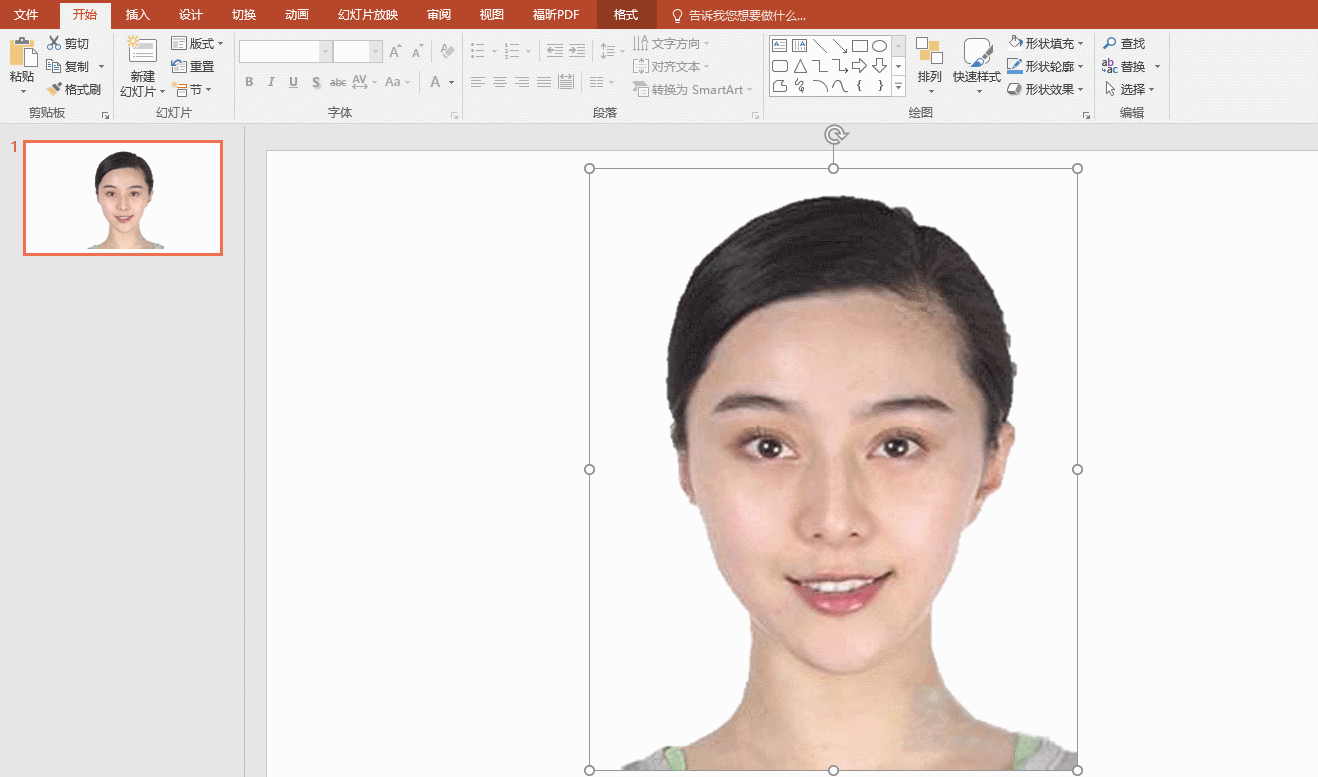
4、证件照背景替换前后的对比。

以上就是通过PPT更改证件照的背景颜色,教程希望可以帮助到大家。
 天极下载
天极下载






























































